Excel에서 SQRT(Square Root) 함수를 사용하는 방법
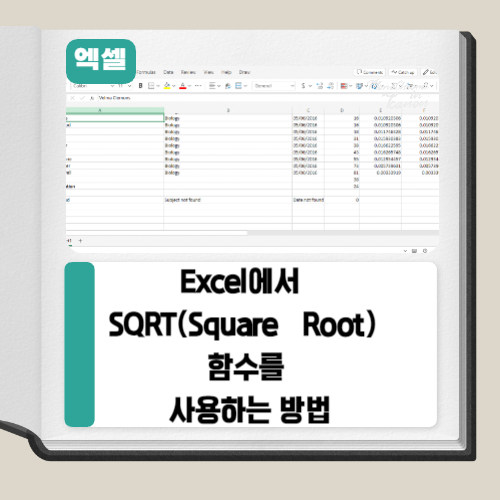
제곱근은 엑셀에서 흔히 볼 수 있지만 매우 유용한 수학적 함수입니다.
사용법과 구문을 간단히 살펴봅니다.
COUNTIF와 같은 기능과 달리 SQRT는 엑셀만의 기능이 아닙니다.
제곱근을 찾는 것은 수학의 기본적인 부분이므로 디지털 계산기와 함께
대부분의 숫자 크런치 애플리케이션에서 이를 위한 전용 함수를 찾을 수 있습니다.
목차.
SQRT 기능은 무엇이며 기능은 무엇입니까?
Excel에서 SQRT 기능 사용
SQRT 기능이 유용합니까?
SQRT 기능은 무엇이며 기능은 무엇입니까?
SQRT 기능은 무엇이며 기능은 무엇입니까?
엑셀은 다양한 목적을 수행하는 수백 가지 기능을 갖추고 있습니다.
VLookup과 같은 일부는 난해한 기능을 더 많이 수행하는 반면,
ARAVEL과 같은 단순한 기능은 기본적인 수학 연산을 더 편리하게 수행합니다.
제곱근 함수(SQRT)는 두 번째 범주에 속합니다. 단순히 인수 번호의 제곱근을 제공합니다.
동적 계산의 경우 이 인수는 셀 참조일 수도 있습니다.
구문은 다음과 같습니다.
=SQRT(숫자), 여기서 숫자는 수치 또는 셀 기준입니다.
Excel은 부기 및 이와 유사한 작업을 위한 스프레드시트 응용 프로그램이므로
허수를 지원하지 않으며 음수의 제곱근을 반환할 수 없습니다.
ABS 함수(Absolute)를 사용하여 SQRT 함수에 입력되는 인수가 항상 양수인지 확인합니다.
Excel에서 SQRT 기능 사용
Excel에서 SQRT 기능을 사용하려면 먼저 스프레드시트를 엽니다.

함수를 입력할 빈 셀을 선택합니다.

먼저 수동으로 입력한 값으로 사용해 보겠습니다. =SQRT(25)를 입력하고 Enter 키를 누릅니다.
25의 제곱근이 표시됩니다.

완벽한 정사각형일 필요는 없습니다. 예를 들어, 31과 같은 것을 입력하면 소수 결과가 나옵니다.

하지만 음의 값을 입력하면 오류가 반환됩니다.
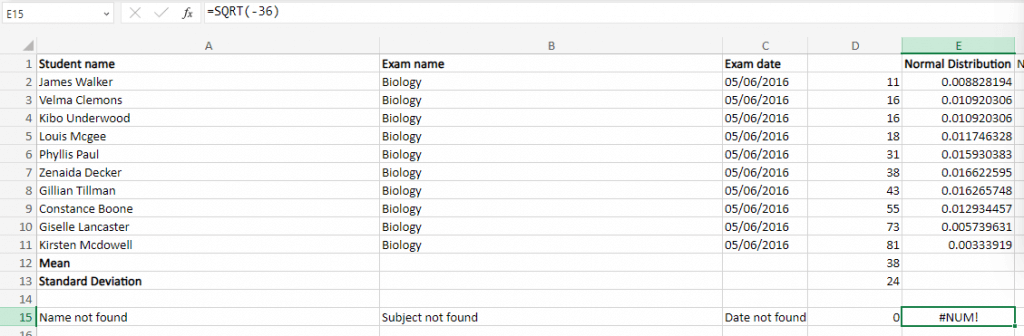
값 대신 셀 주소도 입력하여 해당 셀에 포함된 수의 제곱근을 동적으로 계산할 수 있습니다.
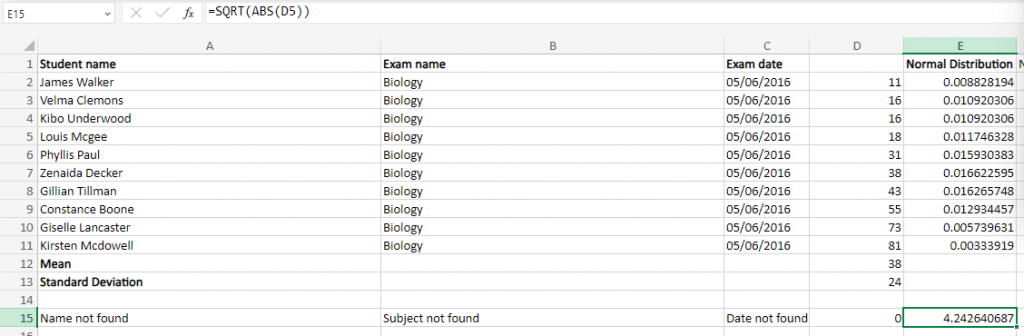
이 접근 방식의 유일한 문제는 셀에 음의 값이 포함되어 오류가 발생할 수 있다는 것입니다.
이를 처리하려면 셀 참조의 ABS 기능도 사용합니다.
이렇게 하면 음수가 양수로 변환되고 SQRT의 오류가 방지됩니다.
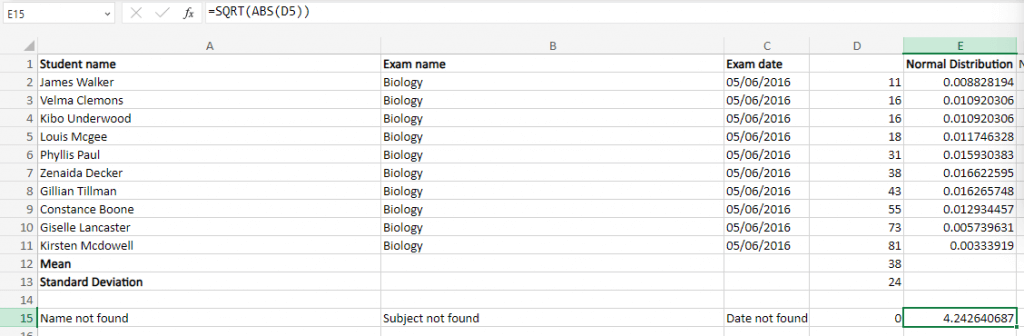
SQRT 기능이 유용합니까?
다른 엑셀 기능과 마찬가지로 SQRT 기능의 유용성은 매우 상황적입니다.
SUM이나 AVERAY만큼 보편적으로 적용할 수 있는 것은 아닙니다.
즉, 스프레드시트에서 모든 종류의 데이터 분석을 수행하는 경우 SQRT 기능을 자주 사용하게 됩니다.
2023.05.11-엑셀에서 색상별로 정렬하는 방법에 대해 알아보자
엑셀에서 색상별로 정렬하는 방법에 대해 알아보자
엑셀에서 색상별로 정렬하는 방법에 대해 알아보자 Microsoft Excel의 정렬 기능을 사용하여 수동으로 색상이 지정되거나 조건부로 색상이 지정된 셀을 정렬할 수 있습니다. 이 기능은 여러 색상에
kanonxkanon.tistory.com
2024.05.03-Excel에 이모티콘을 추가하는 방법(데이터 따라 이모티콘을 변경하는 방법)
2023.12.05-AutoCAD 도면 내에 표를 만드는 방법을 알아보자
AutoCAD 도면 내에 표를 만드는 방법을 알아보자
AutoCAD 도면 내에 표를 만드는 방법을 알아보자 오토캐드에는 프로젝트에 대한 일부 정보를 제공할 수 있는 표준 테이블을 만들 수 있는 도구가 있습니다. 오토캐드의 이 테이블 생성 도구는 매
kanonxkanon.tistory.com
2024.05.09-엑셀 내의 Excel 스프레드시트 속도를 높이는 7가지 방법 알아보기
-
'IT 이것저것 > 엑셀 활용' 카테고리의 다른 글
| 엑셀이 컴퓨터에서 계속 충돌하는 이유(14가지 수정 사항) (0) | 2024.06.22 |
|---|---|
| 엑셀에서 여러 시트에 있는 값을 모아서 합산 또는 계산하는 방법 (0) | 2024.06.19 |
| 손상된 Excel 파일을 쉽게 복구할 수 있는 방법을 알아보자 (0) | 2024.06.03 |
| 엑셀 내의 Excel 스프레드시트 속도를 높이는 7가지 방법 알아보기 (0) | 2024.05.30 |
| Excel에 이모티콘을 추가하는 방법(데이터 따라 이모티콘을 변경하는 방법) (0) | 2024.05.24 |




댓글